Hard软件的使用
(软件自行网上下载,可在网上购买专用狗,配套安装,这里只介绍软件的使用方法与逻辑关系)
1、打开Hard软件界面选择一张需要生成断面的地形图

比如我们这里要做这个项目新建道路部分的横纵断面
一、创建项目
1 先找到项目管理选择新建项目

2 新建项目弹出这个弹窗 选择第一个项目中的浏览文件,在已经建立好的文件夹中存入prj文件
选择第一个项目中的浏览文件,在已经建立好的文件夹中存入prj文件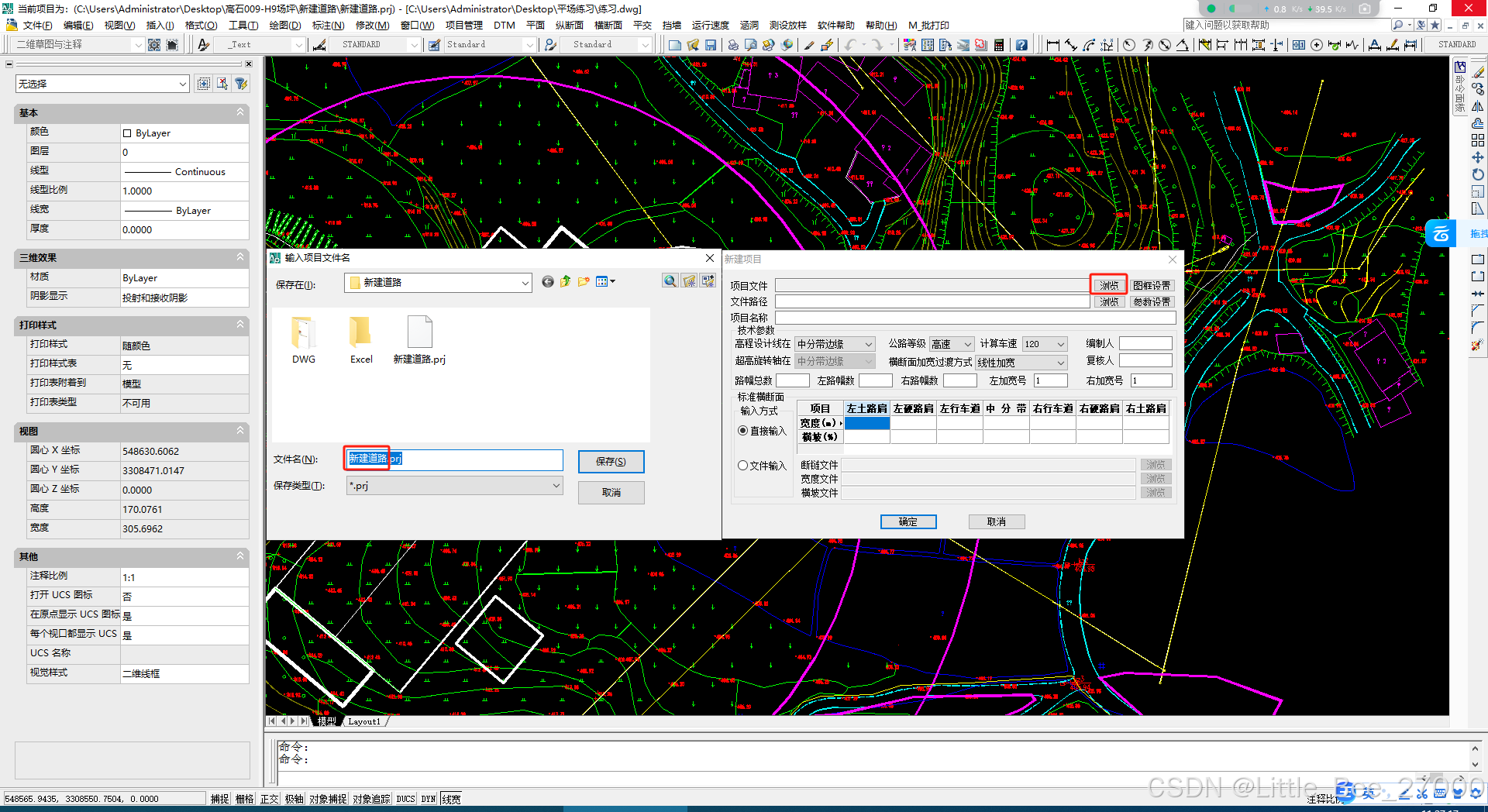
3 点击参数设置可设置需要出横纵断面图的精度(一般精度要求不高就以下精度设置即可)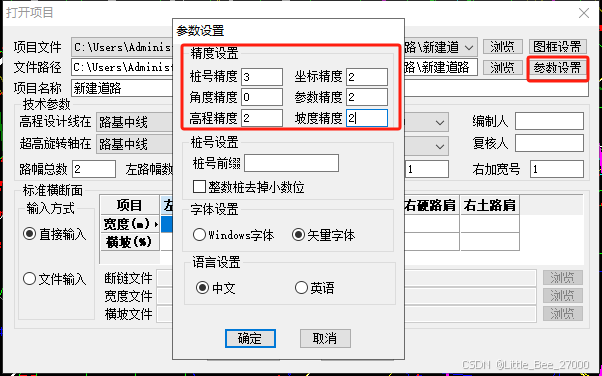
4 选择设计线一般新建道路选择中轴线,也就是路基中线,加宽路面这些可以是在路基边缘,公路等级根据实际需要的道路等级选择,这里测试使用4级道路,路幅选择根据需要,这里我们选择2幅即可,左一幅,右一幅,选择路幅后需要在下面横断面中填写左右车道需要设置的路幅宽度,我们选择的2幅,所以只需要填写左车道、右车道即可,选择4幅则需要填写左路肩, 右路肩,设置好了后点击确认。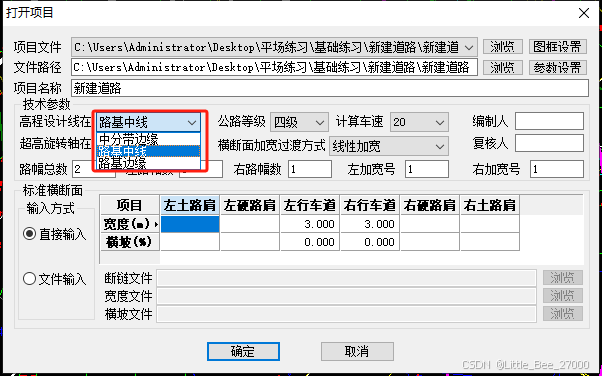
二、平面设计(设计交互)
选择平面中的交点线设计中的PLine线形成交点线

先选择新建道路的中轴线,再选择新建道路的起点

点击回车

保存平面图中形成的交点线即JDX文件
 ## 保存平面图
## 保存平面图
选择平面中的平面设计-交点法









 最低0.47元/天 解锁文章
最低0.47元/天 解锁文章

















 5395
5395

 被折叠的 条评论
为什么被折叠?
被折叠的 条评论
为什么被折叠?








